Επαναφορά επαφών σε iPhone μπορεί να γίνει με διάφορες μεθόδους, όπως η χρήση αντιγράφων ασφαλείας iCloud, δημιουργίας αντιγράφων ασφαλείας iTunes ή ακόμα και χωρίς αντίγραφο ασφαλείας. Όταν διαγράφετε κατά λάθος τις επαφές σας iPhone ή χάνετε σημαντικές επαφές λόγω κατεστραμμένου λογισμικού ή άλλων λόγων, μπορείτε να ακολουθήσετε τον οδηγό βήμα προς βήμα για να επαναφέρετε εύκολα τις επαφές στο iPhone σας.
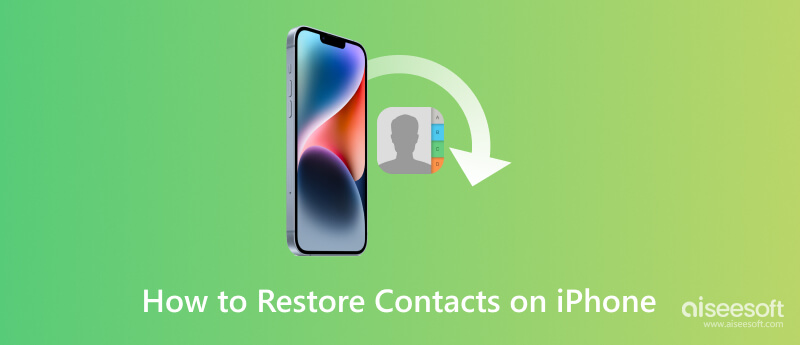
Εάν δεν έχετε αντίγραφο ασφαλείας των επαφών σας στο iCloud ή το iTunes, μπορείτε να χρησιμοποιήσετε ένα λογισμικό ανάκτησης δεδομένων τρίτου κατασκευαστή ειδικά σχεδιασμένο για συσκευές iOS. Πολλές εφαρμογές ανάκτησης επαφών iPhone είναι διαθέσιμες για να σας βοηθήσουν να ανακτήσετε τις διαγραμμένες επαφές στο iPhone σας. Συνιστούμε ανεπιφύλακτα την αξιόπιστη Aiseesoft Αποκατάσταση στοιχείων iPhone για να επαναφέρετε τις διαγραμμένες και χαμένες επαφές iPhone.

Λήψεις
100% ασφαλής. Χωρίς διαφημίσεις.
100% ασφαλής. Χωρίς διαφημίσεις.



Εάν έχουν δημιουργηθεί αντίγραφα ασφαλείας για τις διαγραμμένες επαφές σας iPhone στο πιο πρόσφατο αντίγραφο ασφαλείας iCloud, μπορείτε να τις επαναφέρετε μέσω του iCloud χωρίς να χάσετε δεδομένα.


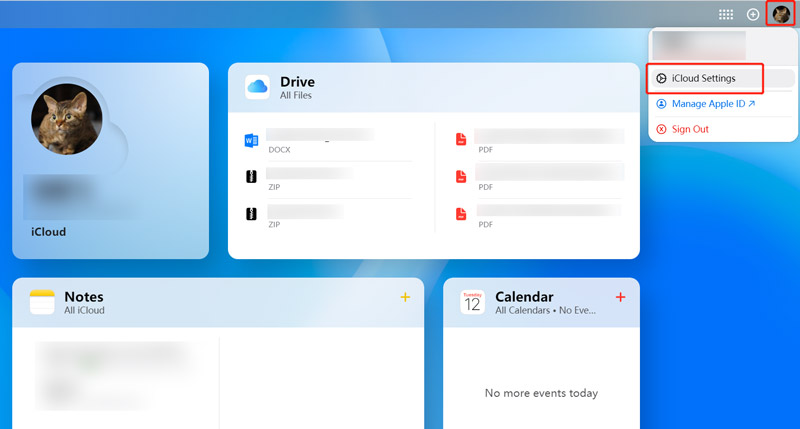


Η επαναφορά των διαγραμμένων επαφών iPhone από ένα αντίγραφο ασφαλείας του iTunes είναι μια σχετικά απλή διαδικασία. Ακολουθώντας τα παρακάτω βήματα, μπορείτε να ανακτήσετε τις χαμένες επαφές σας και να διασφαλίσετε ότι θα αποκατασταθούν με ασφάλεια στο iPhone σας. Αυτή η μέθοδος απαιτεί να έχετε δημιουργήσει προηγουμένως ένα αντίγραφο ασφαλείας του iTunes με τις διαγραμμένες επαφές σας να περιλαμβάνονται.

Μόλις ολοκληρωθεί η επαναφορά του iTunes, το iPhone σας θα ξεκινήσει ξανά. Αποσυνδέστε το από τον υπολογιστή. Ανοίξτε την εφαρμογή Επαφές στο iPhone σας και ελέγξτε εάν οι διαγραμμένες επαφές σας έχουν αποκατασταθεί.
Αξίζει να σημειωθεί ότι η επαναφορά ενός αντιγράφου ασφαλείας iTunes θα αντικαταστήσει όλα τα υπάρχοντα δεδομένα του iPhone σας, συμπεριλαμβανομένων τυχόν αλλαγών ή τροποποιήσεων που έγιναν από τη δημιουργία του αντιγράφου ασφαλείας. Επομένως, συνιστάται η δημιουργία αντιγράφων ασφαλείας του iPhone σας πριν ξεκινήσετε τη διαδικασία αποκατάστασης.
Εάν αντιμετωπίσετε προβλήματα ή περαιτέρω επιπλοκές κατά την ανάκτηση, θα πρέπει να συμβουλευτείτε την Υποστήριξη της Apple ή να επισκεφτείτε ένα Apple Store για βοήθεια. Θα μπορούν να σας βοηθήσουν να αντιμετωπίσετε και να ανακτήσετε αποτελεσματικά τις επαφές σας.
Πώς εξάγετε τις επαφές iPhone από το iCloud;
Μεταβείτε στον ιστότοπο iCloud και συνδεθείτε στον λογαριασμό σας. Μεταβείτε στις Επαφές για να ελέγξετε όλες τις επαφές iPhone που έχουν συγχρονιστεί με το iCloud. Επιλέξτε τις επαφές που θέλετε να εξαγάγετε, κάντε κλικ στο κουμπί με το γρανάζι και, στη συνέχεια, επιλέξτε Εξαγωγή vCard.
Πώς μπορώ να επαναφέρω τα διαγραμμένα μηνύματα στο iPhone μου;
Η εφαρμογή Messages στο iPhone σας διαθέτει έναν φάκελο Πρόσφατα διαγραμμένα για να αποθηκεύει τα διαγραμμένα μηνύματά σας. Στον φάκελο, μπορείτε να βρείτε τα μηνύματα που διαγράφηκαν τις τελευταίες 40 ημέρες. Εισαγάγετε Μηνύματα και πατήστε Φίλτρα στην επάνω αριστερή γωνία για να επιστρέψετε στην κύρια οθόνη Μηνυμάτων. Για να βρείτε και να ανακτήσετε τα διαγραμμένα μηνύματα στο iPhone σας, κάντε κύλιση προς τα κάτω και αναζητήστε τον φάκελο Πρόσφατα διαγραμμένα. Πατήστε για να το εισαγάγετε. Επιλέξτε το νήμα μηνυμάτων που περιέχει τα διαγραμμένα μηνύματα που θέλετε να επαναφέρετε. Πατήστε Ανάκτηση για να επαναφέρετε τα επιλεγμένα μηνύματα στην κύρια εφαρμογή Μηνύματα.
Πώς να μεταφέρετε επαφές από το iPhone στον υπολογιστή για δημιουργία αντιγράφων ασφαλείας;
Μπορείτε να χρησιμοποιήσετε το iTunes για να μεταφέρετε τα δεδομένα του iPhone στον υπολογιστή σας, συμπεριλαμβανομένων επαφών, μηνυμάτων, φωτογραφιών κ.λπ. Επιπλέον, μπορείτε να βασιστείτε σε ορισμένες εφαρμογές μεταφοράς επαφών iPhone, όπως η δημοφιλής FoneTrans για να δημιουργήσετε αντίγραφα ασφαλείας των επαφών σας στον υπολογιστή Mac ή Windows.
Συμπέρασμα
Αυτή η ανάρτηση λέει τρεις αποτελεσματικούς τρόπους επαναφέρετε τις επαφές στο iPhone σας. Μπορείτε να βρείτε και να ανακτήσετε τις διαγραμμένες επαφές σας από ένα αντίγραφο ασφαλείας iTunes ή iCloud ή ακόμα και χωρίς αντίγραφο ασφαλείας χρησιμοποιώντας ένα λογισμικό ανάκτησης δεδομένων τρίτου κατασκευαστή, όπως Αποκατάσταση στοιχείων iPhone. Ελπίζουμε ότι μπορείτε να ανακτήσετε με επιτυχία τις επαφές σας στο iPhone.

Το καλύτερο λογισμικό ανάκτησης δεδομένων iPhone, επιτρέποντας στους χρήστες να ανακτούν με ασφάλεια τα χαμένα δεδομένα iPhone / iPad / iPod από τη συσκευή iOS, το iTunes / iCloud backup.
100% ασφαλής. Χωρίς διαφημίσεις.
100% ασφαλής. Χωρίς διαφημίσεις.